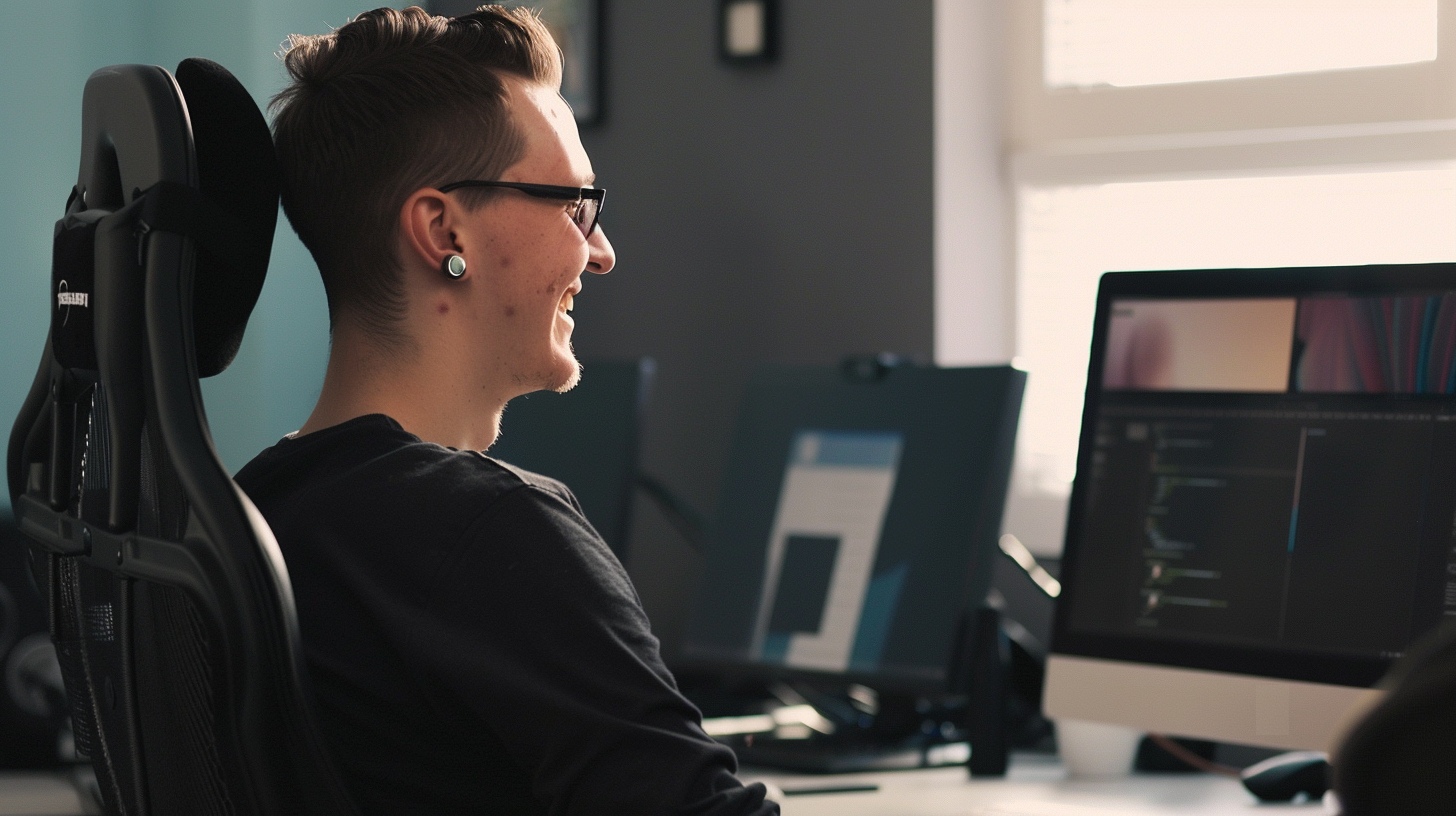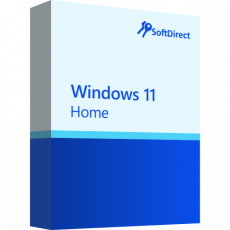Microsoft a introdus recent o nouă funcție în Windows 11 care facilitează rezolvarea problemelor de sistem fără a fi nevoie să vă luați adio de la toate datele, aplicațiile instalate și setările personalizate. Această nouă abordare face ca rezolvarea problemelor să fie mult mai prietenoasă și sperăm că ne scutește de multe bătăi de cap. Cu toate acestea, ca orice tehnologie nouă, ea vine cu unele întrebări și provocări.
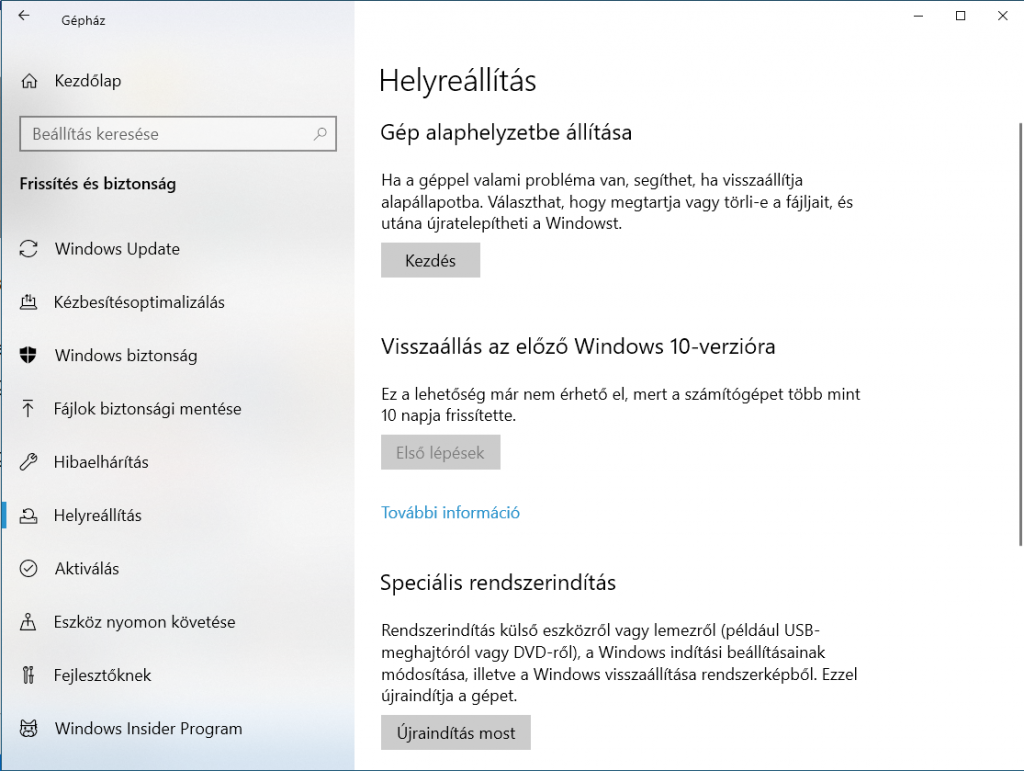
Dificultățile replantării tradiționale
Cu toții am experimentat neplăcerea de a trebui să efectuăm o resetare Windows. Deși rezolvă adesea problemele, în acest proces pierdem toate programele și setările instalate. Reinstalația și reconfigurarea pot dura ore sau chiar zile, ceea ce poate fi foarte enervant, mai ales dacă aveți mai multe mașini de gestionat.
Noua caracteristică din Windows 11
În Windows 11, Microsoft a venit cu o soluție mult mai prietenoasă, care păstrează datele personale, aplicațiile instalate și setările. Această nouă funcție reinstalează sau corectează fișierele de sistem și actualizările Windows fără a vă perturba setările existente. Procedura este simplă și este concepută pentru a minimiza timpul de nefuncționare:
1. Începeți recuperarea:
- Să mergem la Setări > Sistem > Restaurați elementul de meniu.
- Faceți clic pe butonul "Reinstalați acum" de lângă "Rezolvați problemele utilizând Windows Update".
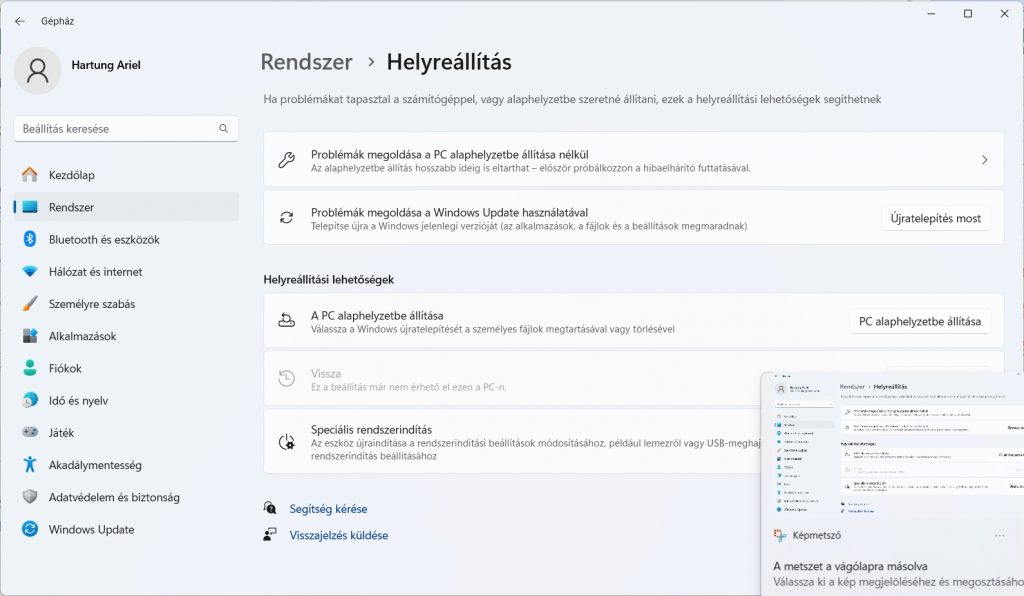
2. Începe replantarea:
- Va apărea o notificare care va explica procesul de recuperare și care va asigura că computerul este conectat la rețea și la sursa de alimentare.
- Puteți alege să reporniți aparatul imediat sau automat după 15 minute.
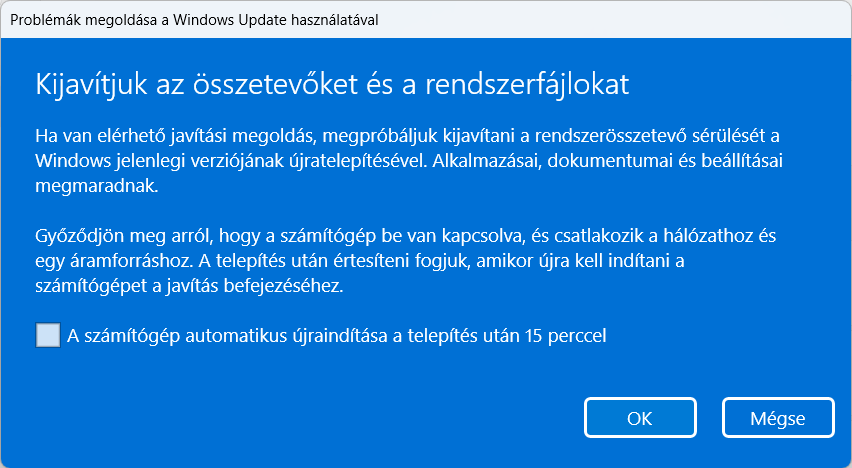
3. Procesul de instalare:
- Windows va descărca și va instala actualizările și patch-urile necesare.
- După instalare, sistemul se va reporni.
4. După resetare:
- Să ne conectăm din nou la Windows.
- Verificați dacă problema a fost rezolvată și dacă toate aplicațiile, fișierele și setările au fost păstrate.
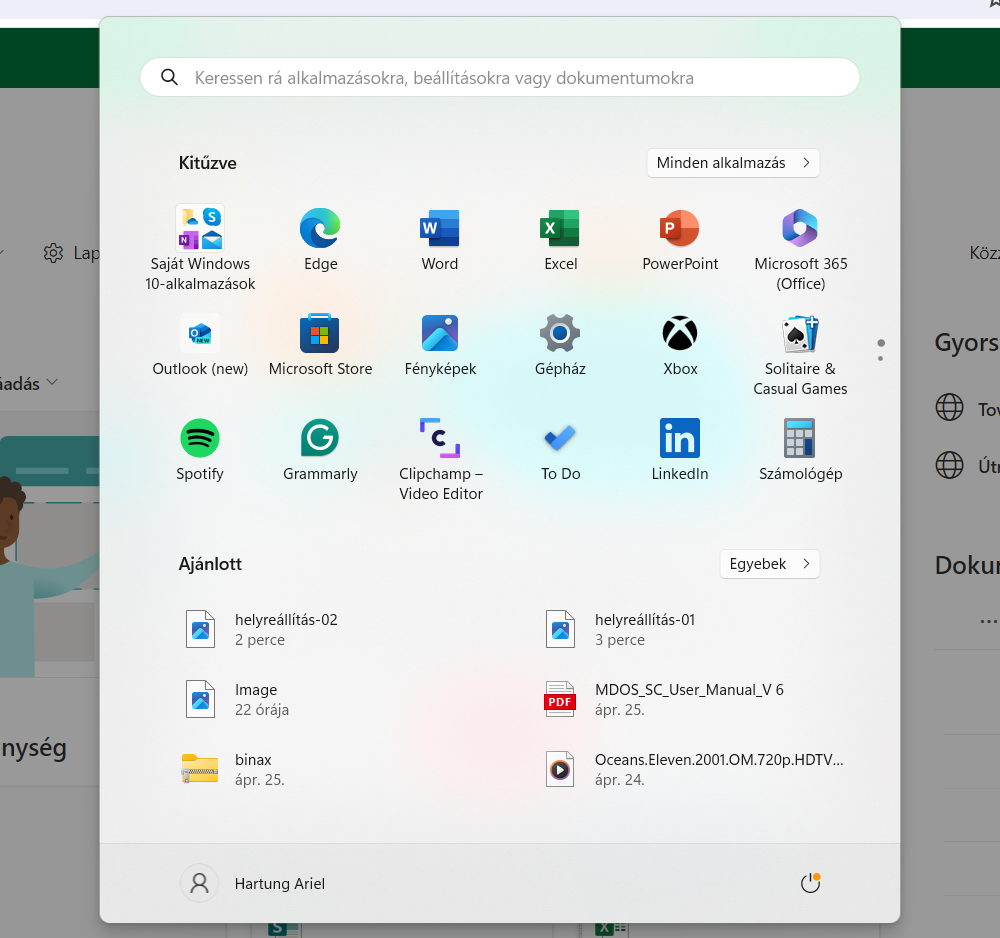
Ce se întâmplă dacă nu funcționează?
În cazul în care această nouă metodă de restaurare nu rezolvă problema, soluția ar putea fi o restaurare tradițională. Deși această metodă este mai radicală, este uneori inevitabilă. Aceasta păstrează fișierele personale, dar elimină aplicațiile și setările instalate. Asigurați-vă că aveți toate programele de care aveți nevoie pentru a le reinstala după restaurare.
Resetare tradițională:
- Să mergem la Setări > Sistem > Restaurați elementul de meniu.
- Faceți clic pe butonul "Reset PC".
- Alegeți să păstrați fișierele personale sau să eliminați totul, apoi urmați instrucțiunile.
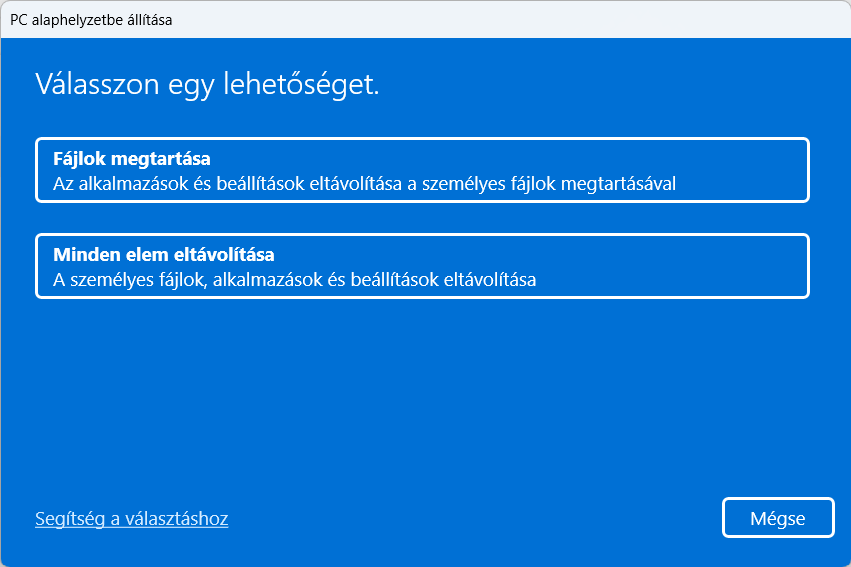
Optimism prudent
Deși această nouă caracteristică din Windows 11 reprezintă o mare îmbunătățire, este important să o abordăm cu un optimism prudent. Iată câteva considerații:
- Eficiență: Este posibil ca noua opțiune de restaurare să nu rezolve toate problemele. Unele probleme pot necesita în continuare o restaurare tradițională sau chiar o instalare curată.
- Experiența utilizatorului: Procesul depinde de o serie de condiții, cum ar fi o conexiune de rețea stabilă și o sursă de energie adecvată, care, dacă nu sunt îndeplinite, pot întrerupe recuperarea.
- Managementul IT: Pentru profesioniștii IT, verificarea aplicațiilor și a setărilor instalate după o restaurare adaugă un nivel suplimentar de complexitate.
SoftDirect Recenzii
În general, noua funcție de restaurare a Microsoft din Windows 11 este de mare ajutor în reinstalarea sistemului. Posibilitatea utilizatorilor de a-și păstra datele personale, aplicațiile și setările în timpul unei restaurări reprezintă un pas uriaș în direcția îmbunătățirii experienței utilizatorilor. Această nouă metodă este mult mai simplă și mai rapidă decât o reinstalare tradițională pe unitatea flash și economisește timp și efort semnificativ. Pe viitor, dacă aveți probleme cu sistemul Windows 11, ar trebui să încercați această caracteristică, deoarece oferă o soluție cu adevărat eficientă și convenabilă pentru problemele dumneavoastră cu calculatorul.